TarafındanSK2 yorumSon güncelleme 22 Ağustos 2019
MacBook'unuza uzaktan erişme yeteneği yeni değil. Her zaman uzaktan oturum açabilir ve Mac'inize Güvenli kabuk aracılığıyla erişebilirsiniz. kullanma seçeneği de vardı Mac'ime dön bulut içinde hizmet. Apple, macOS Sierra ile işleri daha da basitleştirdi. Artık birkaç basit adımla herhangi bir cihazdan MacBook Masaüstünüze kolayca erişebilirsiniz.
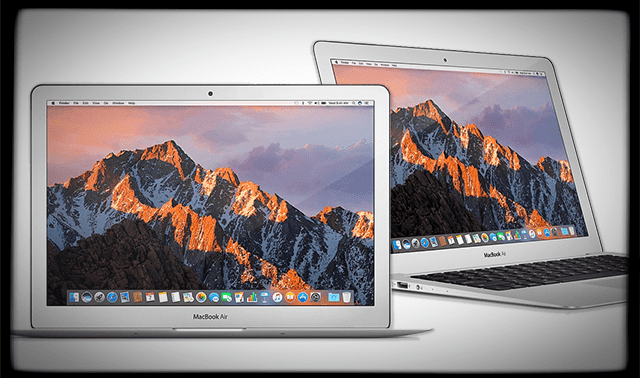
Bu, Macbook'unuza uzaktan erişmeniz gerektiğinde gerçekten kullanışlıdır. Artık yalnızca masaüstüne değil, Belgeler klasörüne de erişebilirsiniz. iPhone veya iPad'inizi açın ve dosyalarınıza anında erişin!
Bu adımların çalışması için, bir iCloud hesabının yanı sıra macOS Sierra'da çalışan Mac/MacBook'unuza ihtiyacınız olacak. Dosyalara iPhone veya iPad'iniz aracılığıyla erişmek için, iOS 10 ve sonraki sürümleri çalıştırdıklarından emin olmanız gerekir.
Dağınık bir masaüstü veya çok sayıda dosya içeren bir belge klasörünün yüklenmesi biraz zaman alabilir. Bu işlevi verimli ve etkili kılmak için masaüstünüzü ve klasörlerinizi düzene sokmak için biraz zaman ayırmanızı öneririz.
İçindekiler
- MacBook Masaüstünüze Uzaktan Erişmek için 3 Kolay Adım
-
iCloud.com aracılığıyla Mac masaüstü erişim kurallarını ayarlayın
- İlgili Mesajlar:
MacBook Masaüstünüze Uzaktan Erişmek için 3 Kolay Adım
Aşama 1 Henüz yapmadıysanız, MacBook'unuzda iCloud'u etkinleştirin. > Sistem Tercihleri > iCloud'a tıklayın. Oturum açtığınızdan ve iCloud'u etkinleştirdiğinizden emin olun. iCloud Drive seçeneklerine tıklayın.

Adım 2 Bu ekranda, yanındaki onay işaretine tıklayarak 'Masaüstü ve Belgeler Klasörü'nü etkinleştirin. iCloud bu dosyaları senkronize etmeye başlayacak ve dosyaların sayısına ve boyutuna bağlı olarak biraz zaman alabilir.
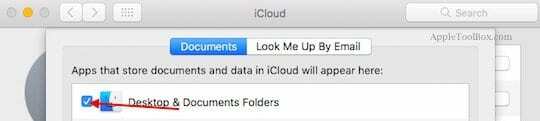
Aşama 3 Ana ekranınızdaki iCloud Drive simgesine dokunun. Masaüstünüzü ve Belgeler klasörünüzü görebileceksiniz. Klasörü açmak için dokunun ve tüm dosyalarınızı bir liste görünümünde görmek için liste simgesine (3 yatay çubuk) tıklayın.
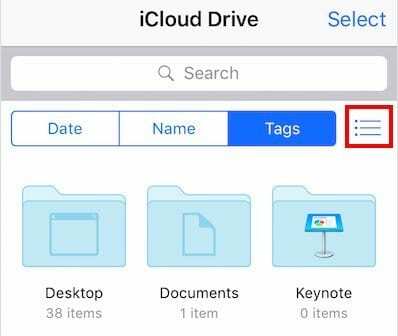
iCloud.com aracılığıyla Mac masaüstü erişim kurallarını ayarlayın
Ya idevice elinizin altında yoksa ve ona başka bir bilgisayardan erişmek isteseydiniz? Endişelenme. Herhangi bir bilgisayarda bir tarayıcı açın ve şuraya gidin: www.icloud.com, kimlik bilgilerinizi girin ve ardından bu dosyalara erişmek için iCloud sürücü simgesine tıklayın. Bu özelliği iCloud.com'dan nasıl ayarlayabileceğiniz aşağıda açıklanmıştır
iCloud sürücüsü bunun için bir yoldur, ancak dosya sayısına ve dosya boyutuna bağlı olarak varsayılan 5 GB bulut depolama alanından daha fazlasına ihtiyacınız olabilir.
o icloud.com'a gidin > postaya tıklayın > sol alt köşedeki araçlar simgesine tıklayın ve menüden "Kurallar"ı seçin
o "Masaüstü ve belge klasörleri"ni etkinleştirin ve "bulucuda göster"i tıklayın
o macOS masaüstündeki tüm klasörler ve dosyalar artık "Masaüstü" adlı bir klasöre taşınacak
o İlerleme çubuğu, Finder'da icloud sürücüsü kenar çubuğu simgesinin yanında görünür
o Dosyalar Uygulamasını iOS'ta açın. icloud sürücüsüne > dokunun ve macbook masaüstü dosyalarınızı ve klasörlerinizi bulabileceksiniz.
Akılda tutulması gereken önemli bir uyarı, bu kurulumun iCloud aylık planınızdan yer tüketmesidir. Bu özelliği kullanmayı planlıyorsanız, masaüstünüzün ve belge klasörlerinizin boyutunu yönetmek akıllıca olacaktır.
Uzak cihazdaki dosyalarınızı veya klasörlerinizi gözden geçirememe gibi sorunlarla karşılaşırsanız, oturumu kapatıp iCloud hesabınızla tekrar oturum açmanız yeterlidir.
Artık MacBook'unuz ve iPhone'unuz arasında bir dizi belgeyi e-postayla göndermeniz gerekmiyor.
Bu hızlı ipucunu faydalı bulduğunuzu umuyoruz! MacBook'unuza uzaktan erişim söz konusu olduğunda işinize yarayacak diğer ipuçlarını veya püf noktalarını paylaşmaktan çekinmeyin.

A/UX'in Apple'a erken gelişinden bu yana teknolojiye takıntılı olan Sudz (SK), AppleToolBox'ın editoryal yönünden sorumludur. Los Angeles, CA'da yaşıyor.
Sudz, yıllar boyunca düzinelerce OS X ve macOS geliştirmesini gözden geçirerek macOS ile ilgili her şeyi kapsama konusunda uzmanlaşmıştır.
Sudz, önceki hayatında Fortune 100 şirketlerine teknoloji ve iş dönüşümü hedefleri konusunda yardımcı olmak için çalıştı.